
In hierdie opdrag uiteengesit waarom die hardeskyf (HDD of SSD) in Windows 10 met 100 persent en wat om te doen in hierdie geval om die probleem op te los gelaai kan word.
Nota: Potensieel sommige van die voorgestelde metodes (in die besonder, die metode met die register editor) kan lei tot probleme met die bekendstelling van die stelsel tydens onoplettend of eenvoudig hou omstandighede, oorweeg dit en neem dit as hulle gereed is vir so 'n resultaat.
Programme aktief met behulp skyf
Ten spyte van die feit dat hierdie item blyk relatief selde uit 'n las op die HDD in Windows 10, raai ek vanaf dit, veral as jy nie 'n ervare gebruiker. Check, en of daar 'n paar geïnstalleer en hardloop (moontlik geleë in die autoload) die program is die oorsaak van wat gebeur.
Om dit te doen, kan jy die volgende aksies uit te voer.
- Maak die taak bestuurder (jy kan dit doen deur die regs kliek op die menu Start deur die kies van die toepaslike item in die konteks menu). As jy die "Besonderhede" knoppie aan die onderkant van die taak bestuurder sal sien, klik dit.
- Sorteer die prosesse in die kolom "CD" deur te kliek op die titel.

Noot, nie 'n paar van jou eie geïnstalleerde programme veroorsaak 'n las op die skyf (dit wil sê vir die eerste keer in die lys). Dit kan enige antivirus wees dat voer outomatiese skandering, torrent kliënt, of bloot verkeerd bedryf sagteware. As dit so is, is dit nodig om hierdie program uit die begin verwyder, is dit moontlik om dit weer te installeer, dit is, om te kyk vir 'n probleem met 'n vrag op die skyf, naamlik, in die derde vennoot.
Ook laai die skyf 100% kan enige Windows 10 diens hardloop via svchost.exe. As jy sien dat hierdie proses veroorsaak dat die vrag, ek beveel om die artikel oor svchost.exe vragte die verwerker sien - dit verskaf inligting oor hoe die gebruik van Proses Explorer om uit te vind watter dienste wat deur 'n spesifieke Svchost byvoorbeeld dat die vrag veroorsaak.
Verkeerde operasie van AHCI bestuurders
Min mense installering van Windows 10 verrig aksies met SATA AHCI skyf bestuurders - die meeste in die toestel bestuurder in die IDE ATA / ATAPI controllers sal insluit die "Standard SATA AHCI kontroleerder". En gewoonlik is dit nie probleme veroorsaak.

Maar, as sonder sigbare redes wat jy 'n konstante lading in ag te neem op die skyf, jy moet hierdie bestuurder om die een wat verskaf word deur die vervaardiger van jou moederbord (as jy 'n rekenaar) of 'n skootrekenaar te werk en is beskikbaar op die vervaardiger se amptelike webwerf (selfs al is dit slegs beskikbaar vir vorige weergawes van Windows).
Hoe om aanpassing
- Gaan na Windows 10 Device Manager (regs kliek op Begin Device Manager) en kyk of jy regtig 'n "Standard SATA AHCI Controller".
- Indien wel, vind die bestuurder laai afdeling op die amptelike webwerf van die vervaardiger van jou moederbord of laptop. Vind daar Ahci bestuurder, SATA (RAID) of Intel RST (Rapid Storage Technology) en laai dit (in die kiekie hieronder 'n voorbeeld van so 'n bestuurders).

- Die bestuurder kan in die vorm van 'n installeerder (dan net hardloop dit), of in die vorm van 'n zip argief met 'n stel van bestuurder lêers. In die tweede geval, pak die argief en voer die volgende stappe.
- In die Device Manager, regs-kliek op die standaard SATA AHCI kontroleerder en klik "Update Bestuurders".
- Kies "Begin die soektog bestuurder op hierdie rekenaar", dan spesifiseer die gids met die bestuurder lêers en klik op "Volgende".

- As alles suksesvol het, sal jy 'n boodskap dat sagteware vir hierdie toestel is suksesvol opgedateer sien.
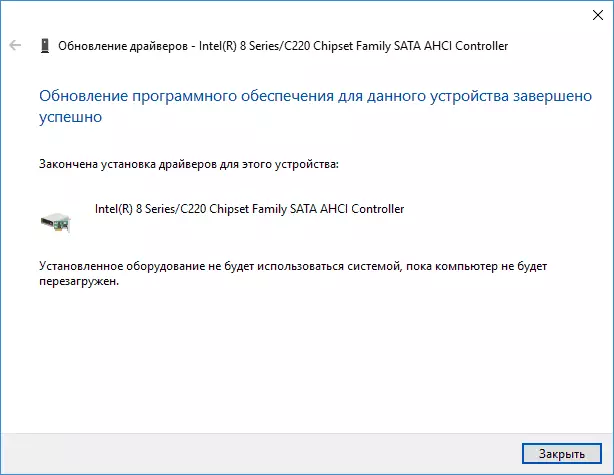
Wanneer die installasie is voltooi, herlaai die rekenaar en kyk of die probleem met die las op HDD of SSD oorblyfsels.
As jy die AHCI amptelike bestuurder nie kan vind of dit is nie geïnstalleer
Hierdie metode kan die 100 persent belasting op die skyf in Windows 10 regstel net in gevalle waar jy die standaard SATA AHCI bestuurder gebruik, en in die bestuurder lêer inligting in die toestel bestuurder, is die storageci.sys (sien kiekie hieronder) vermeld.
Die metode werk in gevalle waar die vertoon las op die skyf word veroorsaak deur die feit dat die toerusting nie ondersteun MSI (Boodskap SignalD InterPT), wat aangeskakel is by verstek in die standaard bestuurder. Dit is 'n redelik algemene geval.
As dit so is, dan volg die volgende stappe:
- In die eienskappe van die SATA kontroleerder, maak die blad "Besonderhede", kies die "pad na die toestel byvoorbeeld" eiendom. Moenie hierdie venster toemaak nie.
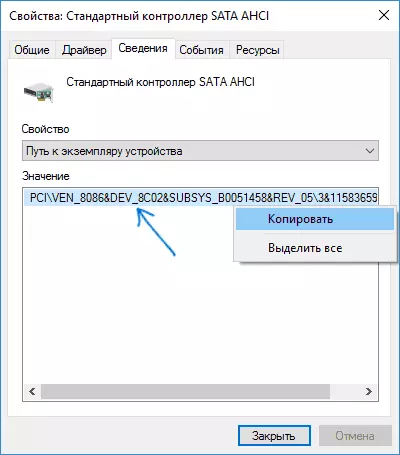
- Begin die registerredakteur (druk die Win + R sleutels, voer die regedit in en druk Enter).
- In die Register-editor, gaan na die artikel (dopgehou aan die linkerkant) HKEY_LOCAL_MACHINE \ SYSTEM \ CurrentControlSet \ ENUM \ PAT_K_KT_SATA_SATA_IK_OV_OV_Punk_1 \ subsection_su_nound_number \ Device Parameters \ Interrupt Management \ MessagesignAdinterruptProperties \
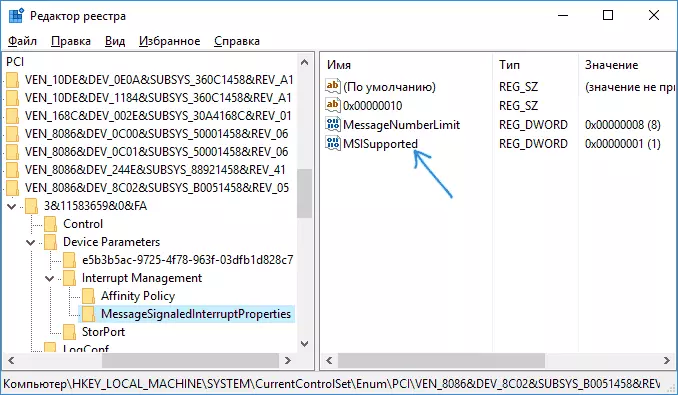
- Dubbelklik op die waarde van Msisupported aan die regterkant van die register editor en stel die waarde van 0.

Na voltooiing, sluit die Register-editor en die rekenaar herlaai, dan kyk of die probleem is opgelos.
Bykomende maniere om die las op HDD of SSD reg in Windows 10
Daar is bykomende eenvoudige metodes wat die las op die skyf kan regstel in die geval van 'n paar foute van die standaard funksies van Windows 10. As een van die maniere hierbo gehelp, probeer hulle.
- Gaan na die parameters - System - kennisgewings en aksies en die item skakel "Kry wenke, wenke en aanbevelings by die gebruik van Windows".
- Begin die command prompt op die naam administrateur en betree die opdrag WPR -Cancel
- Ontkoppel Windows Search dienste en hoe om dit te doen, sien watter dienste kan wees afgeskakel in Windows 10.
- In die Explorer in die skyf eienskappe op die blad General, skakel die "Laat indeks lêer inhoud van hierdie skyf in bykomend tot die spesifieke eienskappe".
Op die oomblik is, dit is al die oplossings wat ek 'n situasie kan bied wanneer die skyf gelaai met 100 persent. As niks help nie uit die genoteerde en, op dieselfde tyd, voor dieselfde stelsel, hierdie is nie waargeneem word, is dit moontlik om te probeer om Windows 10 te herstel.
